Java הוא אחד מכלי הפיתוח הטובים ביותר ליצירת משחקים ויישומים ותוכניות בצד השרת. משחקים או אפליקציות שנכתבו ב-Java צריכים את סביבת Java Virtual Machine כדי לפעול.
משחקים או אפליקציות שפותחו עם Java עלולים לקרוס באופן בלתי צפוי או להיכשל בפתיחה מסיבות שונות, תוך הצגת השגיאה "לא ניתן ליצור את Java Virtual Machine. שגיאה: אירעה חריגה קטלנית. התוכנית תצא".
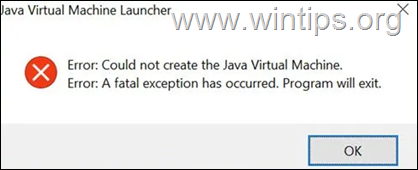
להלן תמצאו מספר שיטות לפתרון השגיאה של מפעיל המכונה הווירטואלית של Java "לא ניתן ליצור את המכונה הווירטואלית של Java", במערכת ההפעלה Windows 10/11.
כיצד לתקן: לא ניתן ליצור את Java Virtual Machine ב-Windows 10/11.*
*הצעה: לפני שתמשיך בשיטות הבאות, נסה את הפעולות הבאות ובדוק אם הבעיה נמשכת
- התקן את כל עדכוני Windows.
- ללחוץ CTRL + מִשׁמֶרֶת + יציאה כדי לפתוח את מנהל המשימות וב- תהליכים לשונית סגור כל המקרים של Java Virtual Machine (לחץ לחיצה ימנית > סיום משימה)
- 1. התקן את הגרסה הנכונה של גרסת JAVA עבור אפליקציית Java IDE.
- 2. הגדל את הזיכרון המוקצה עבור אפליקציות JAVA.
- 3. הפעל את JAVA עם זכויות אדמין.
- 4. הסר לחלוטין והתקן מחדש את JAVA.
שיטה 1. התקן את הגרסה הנכונה של גרסת JAVA עבור אפליקציית Java IDE*
* פתק: שיטה זו חלה רק על משתמשים המשתמשים ביישום JAVA IDE לקידוד.
אם אתה מקבל את השגיאה המוזכרת ביישום JAVA IDE, עליך לוודא שהגרסה המותקנת של Java היא תואם לגרסת Java (JRE או JDK) פועל על JAVA IDE (סביבת פיתוח משולבת ב-Java) יישום. אז, המשך באופן הבא:
שלב 1. בדוק את גרסת ה-JRE/JDK הפועלת של JAVA IDE.
לְמָשָׁל ב-Eclipse IDE, בדוק באיזו גרסה של JRE או JDK הוא פועל על ידי ביצוע השלבים הבאים:
1. מהתפריט הראשי, לחץ עֶזרָה > על Eclipse.
2. לחץ על פרטי התקנה ובחר את תְצוּרָה לשונית.
3. בחלון 'פרטי התקנת Eclipse IDE', הסתכל על השורה שמתחילה ב- -vm
4. הערך בשורה למטה יראה לך באיזו גרסת JDK או JRE פועלת Eclipse.
- למשל: אם הנתיב מכיל "jre6", זה אומר ש-Eclipse פועל JRE גרסה 6
- למשל: אם הנתיב מכיל "jdk1.8.0_05" פירושו שאקליפס פועל JDK גרסה 8.
שלב 2. בדוק איזו גרסה של JRE או JDK מותקנת ב-Windows.
1. בתיבת החיפוש הקלד: cmd (אוֹ שורת הפקודה). לאחר מכן בחר הפעל כמנהל.
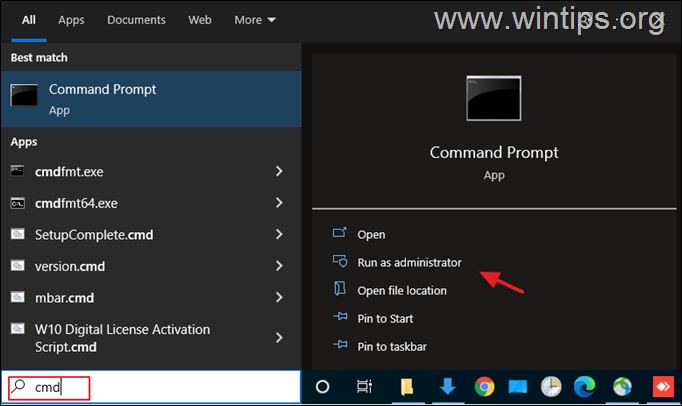
2. כדי לגלות את גרסת ה-JAVA המותקנת תן את הפקודה הבאה ולחץ להיכנס:
- java -גרסה
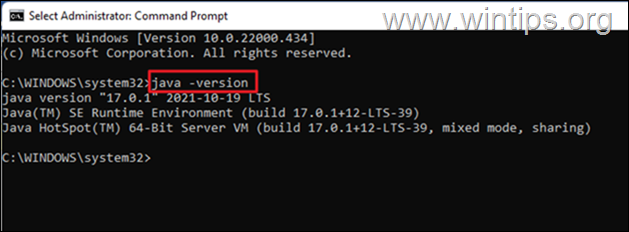
3. אם ה-IDE אינו תומך בגרסת Java במכשיר שלך, המשך להתקין את הגרסה הנכונה גרסה של Java. *
* פתק: במקרים מסוימים, גרסאות ה-JRE וה-JDK המותקנות עשויות להיות שונות. לכן, אם יישום JAVA IDE פועל על JDK, המשך ובדוק גם אם ה-JDK המותקן תואם ל-JDK הפועל של אפליקציית JAVA IDE. כדי לגלות את גרסת ה-JDK המותקנת ב-Windows, תן את הפקודה הבאה:
- javac -גרסה
שיטה 2. הגדל את הזיכרון המוקצה עבור אפליקציות JAVA.
הפעלת יישום החורג מגודל הזיכרון המרבי של המכונה הוירטואלית של Java עלולה לגרום לשגיאה "לא ניתן ליצור את ה-Java Virtual Machine". כדי לעקוף בעיה זו, המשך והגדל את זיכרון המערכת המוקצה בו JAVA יכולה להשתמש באופן הבא:
1. הקלק על ה הַתחָלָה תפריט והקלד לחפש בָּר: הצג הגדרות מערכת מתקדמות. לאחר מכן לחץ לִפְתוֹחַ.
![תמונה_אגודל[8] תמונה_אגודל[8]](/f/97920002af269e4cb03fcaeef2c0ad68.png)
2. בחלון 'מאפייני מערכת', בחר את ה מִתקַדֵם לשונית ולחץ משתני סביבה.
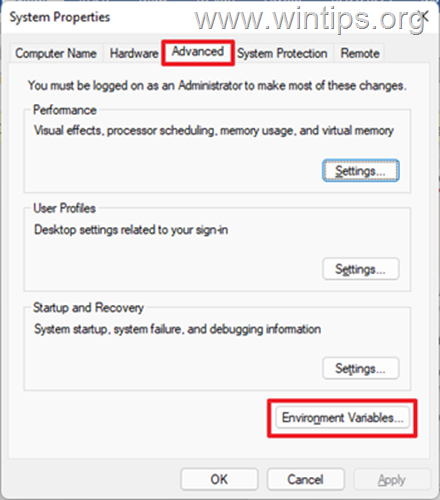
3. מתחת לחלונית משתני מערכת, בחר חָדָשׁ.
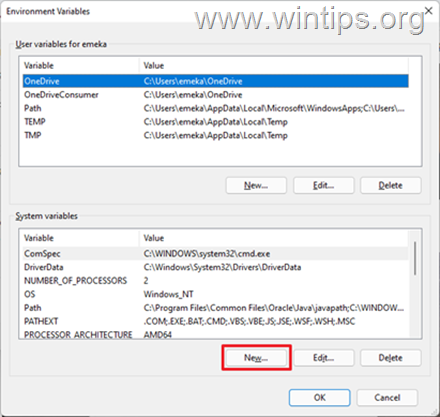
4. הגדר את שם המשתנה בתור _JAVA_OPTIONS והערך המשתנה as -Xmx1024M. לאחר מכן, לחץ בסדר פעמיים כדי לשמור את השינוי ולסגור את כל החלונות הפתוחים. *
* מידע: פעולה זו תתאים את הזיכרון שהוקצה עבור Java ל-1GB (1024MB).
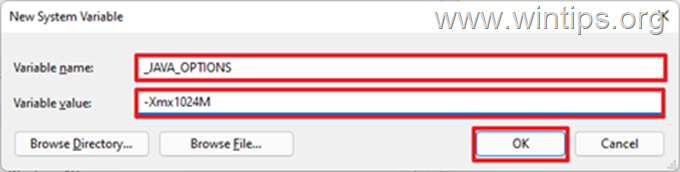
5.אתחול המכשיר שלך כדי להחיל את השינוי.
6. לבסוף נסה לפתוח את המשחק או האפליקציה שלך ב-Java Virtual Machine. הבעיה צריכה להיעלם.
שיטה 3. הפעל את java.exe עם זכויות אדמין.
שגיאת Java מופיעה גם כאשר למשתמש אין זכויות אדמין או הרשאות להפעיל קובצי הפעלה מסוימים. הגדרת Java כך שתפעל תמיד כמנהל מערכת יכולה לפתור את הבעיה.
1. הקש על הַתחָלָה תפריט וסוג Java בתיבת החיפוש.
2. נְקִישָׁה פתח את מיקום הקובץ.
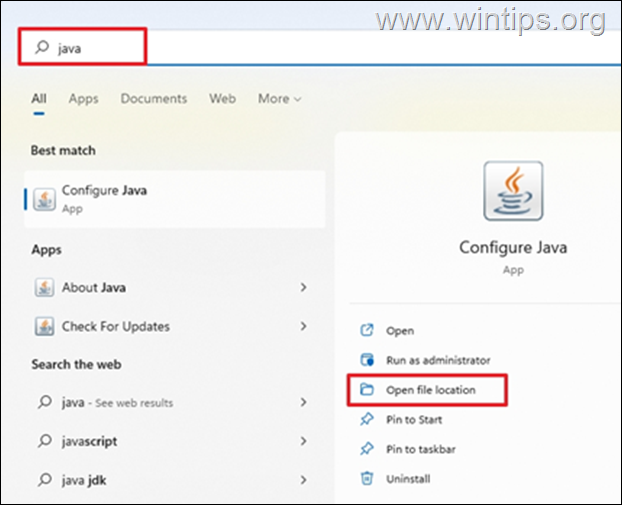
3. בחלון סייר הקבצים, מקש ימני ה Java קובץ ההפעלה ובחר נכסים.
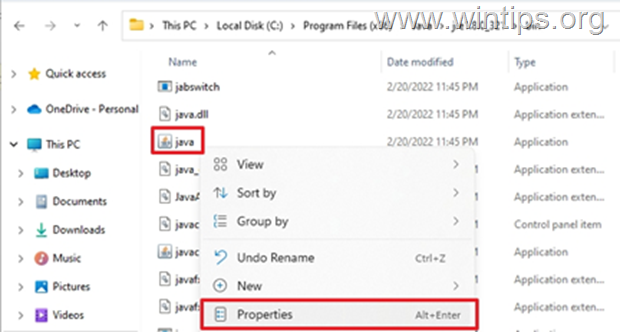
4. בחלון 'מאפייני Java' בחר את ה תְאִימוּת לשונית ומתחת ל הגדרות חלונית, סמן את התיבה הפעל תוכנית זו כמנהל מערכת. לאחר מכן לחץ להגיש מועמדות ו בסדר.
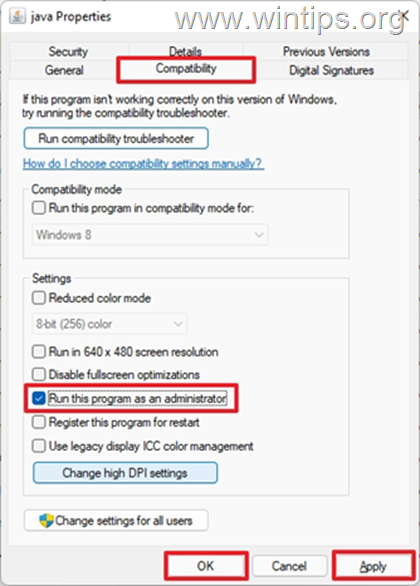
5. לבסוף, הפעל את התוכנית שאינה יכולה לפעול בגלל השגיאה "לא ניתן ליצור את Java Virtual Machine" ובדוק אם הבעיה נמשכת.
שיטה 4. הסר לחלוטין והתקן מחדש את JAVA.
במקרים מסוימים, Java עשויה להיות פגומה או חסרה רכיבים, מה שגורם למשחקים או אפליקציות שאתה מנסה להפעיל להיסגר. במקרה זה, עקוב אחר ההוראות שלהלן כדי להסיר את כל הגרסאות של גרסאות JAVA מהמחשב שלך ולהתקין אותה מחדש.
1. הורד כלי הסרת ההתקנה של Java.
2. הפעל את הכלי ובחר כדי להסיר את כל גרסאות Java.
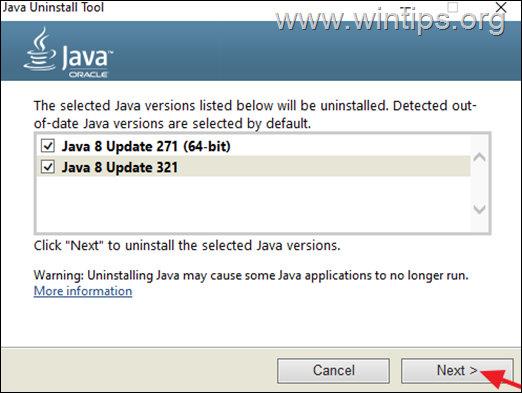
3. לאחר ההסרה, המשך ו לִמְחוֹק ה Java תיקיות מהמיקומים הבאים בדיסק (אם קיימות):
- C:\Program Files\
- C:\Program Files (x86)\
4. אתחול המחשב שלך.
5. לאחר אתחול מחדש, בקר דף הורדה רשמי של Java להורדה ו להתקין הגרסה האחרונה של Java.
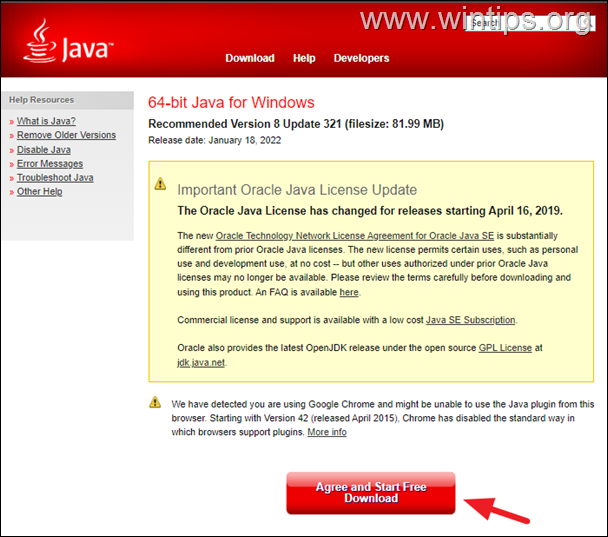
זהו זה! איזו שיטה עבדה עבורך?
הודע לי אם המדריך הזה עזר לך על ידי השארת הערה לגבי החוויה שלך. אנא עשו לייק ושתפו את המדריך הזה כדי לעזור לאחרים.